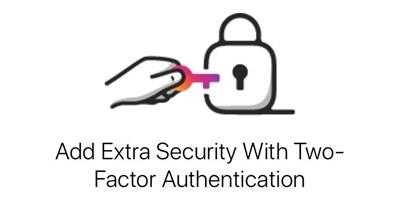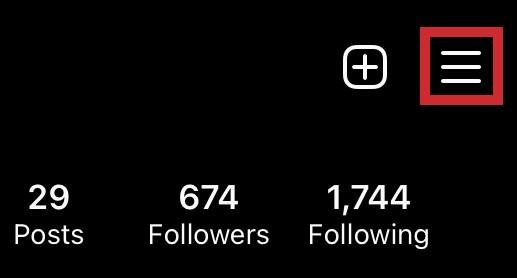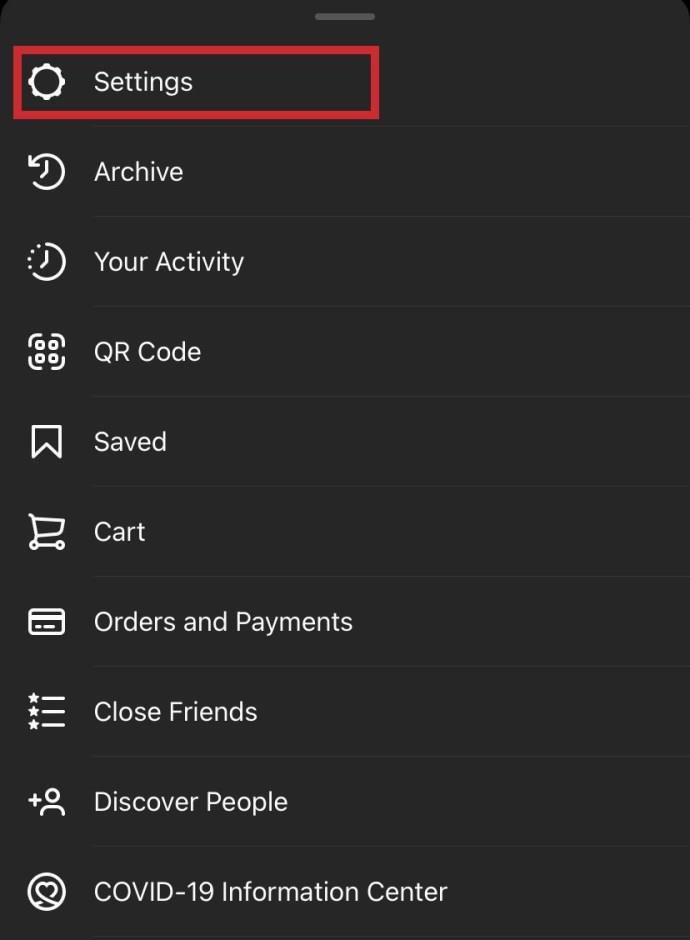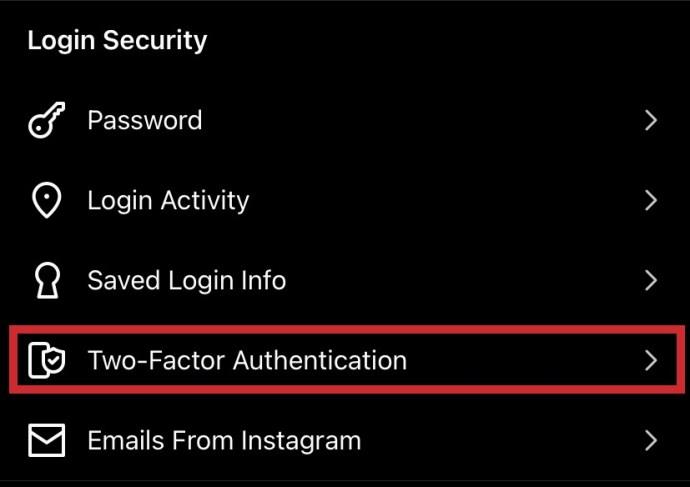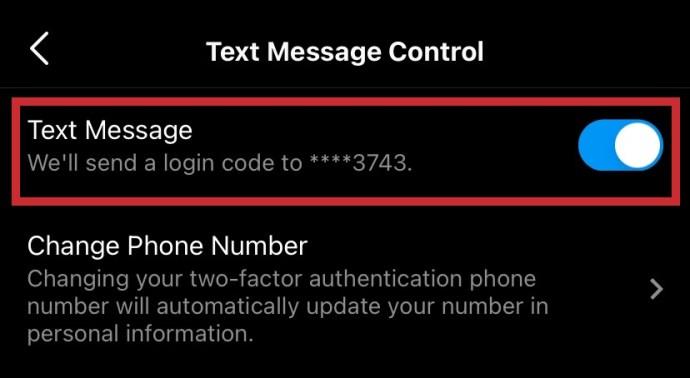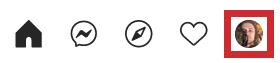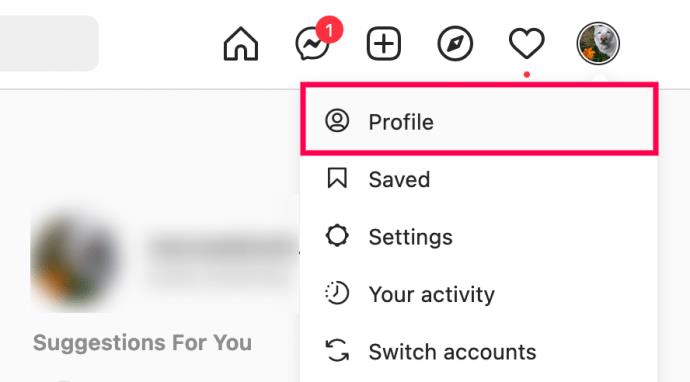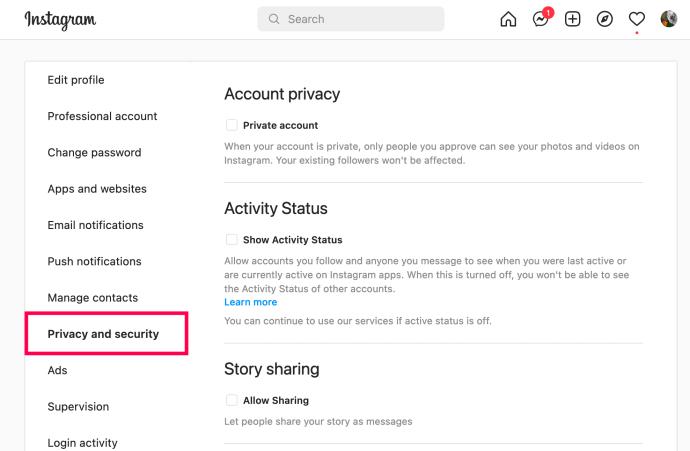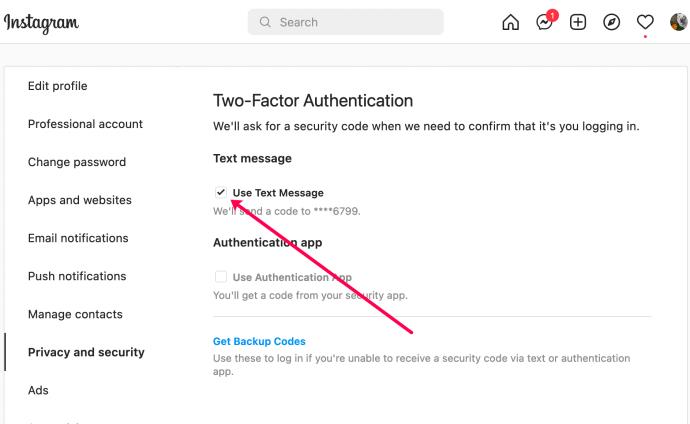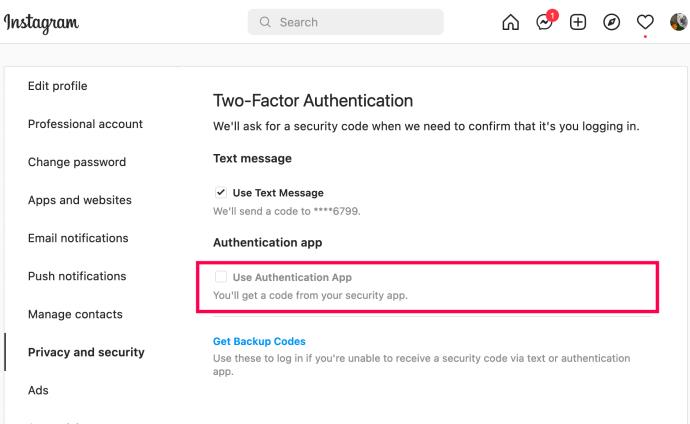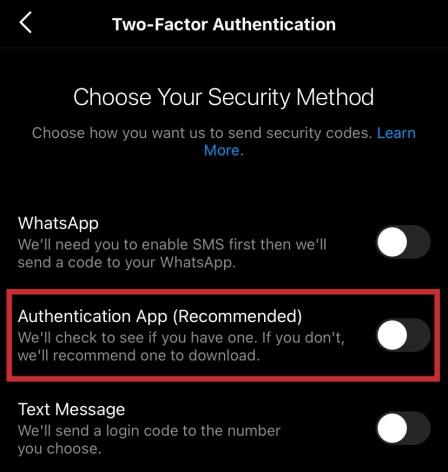A autenticação de dois fatores é um método popular de confirmação de identidade para uma variedade de páginas da Web e aplicativos online. É uma camada adicional de segurança que protege você e sua conta de impostores. O Instagram adicionou a autenticação de dois fatores em 2018. Com tantos usuários em todo o mundo, a plataforma precisa prestar atenção à segurança da conta. Claro, algumas pessoas podem ter ativado a autenticação de dois fatores apenas para mudar de ideia – isso adiciona mais algumas etapas.

O que é autenticação de dois fatores (2FA)?
Você provavelmente está familiarizado com a autenticação de fator único (SFA), que exige que os usuários passem por uma etapa de segurança para efetuar login, geralmente uma senha.
A autenticação de dois fatores adiciona outra camada de segurança, que pode vir de várias formas. Isso aumenta muito a segurança da sua conta, tornando mais difícil para os cibercriminosos obter acesso a ela. Isso significa que, mesmo que um hacker tenha acesso à senha de alguém, ele ainda terá que passar por uma camada adicional de segurança, de preferência na forma de informações que não consegue acessar.
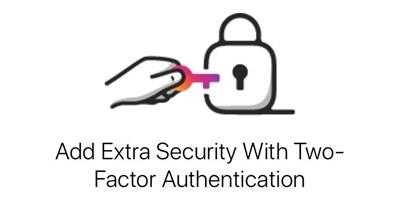
O segundo fator
Enquanto a primeira etapa de segurança é quase sempre uma senha, o segundo fator pode ser uma série de coisas. Mas uma coisa é certa. Deve ser algo que um hacker não pode acessar. Como você deve saber, o 2FA comum para contas bancárias e outras financeiras é ter um código de segurança enviado para o seu telefone. A suposição é que você tem o telefone em sua posse e, portanto, o hacker não poderá recuperar esse texto (pelo menos não tão facilmente).
Aqui estão todos os possíveis fatores de autenticação (na ordem de adoção comum):
- Fator de conhecimento – Com base no conhecimento do usuário (como uma senha, PIN ou informações pessoais), o SFA normalmente se baseia no fator de conhecimento.
- Fator de posse – Conforme descrito, esta é a forma mais comum de 2FA. Além de uma senha, o usuário precisa acessar algo em sua posse, como uma mensagem de texto para o celular, um token de segurança, um cartão de identificação etc.
- Fator de inerência – Esta é uma forma mais complexa de 2FA. É comumente referido como o fator biométrico, como algo fisicamente específico para o usuário. Isso inclui identificação de impressão digital, retinal, facial e de voz e dinâmica de pressionamento de tecla, biometria comportamental e padrões de marcha/fala.
- Fator de localização – A localização da tentativa de login é usada como fator de confirmação.
- Fator de tempo – Uma janela de tempo permitida específica pode ser usada.
2FA do Instagram
O 2FA do Instagram é uma mensagem de texto enviada para o seu telefone, dentro da qual está um código que você precisará inserir para acessar sua conta do Instagram. Este é, obviamente, um fator de posse, onde você precisará ter seu telefone com você. Se você não deseja mais usar o 2FA para Instagram ou precisa atribuir outro número de telefone a ele, veja o que fazer:
- Vá para o seu perfil tocando na sua foto de perfil no canto inferior direito do aplicativo Instagram.

- Em seguida, toque no ícone de três linhas horizontais no canto superior direito.
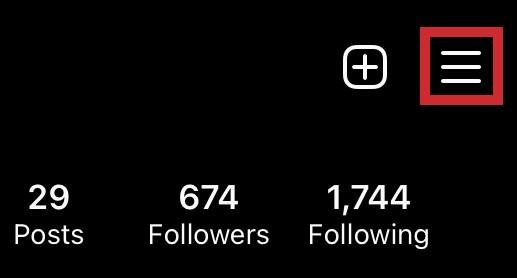
- Vá para Configurações .
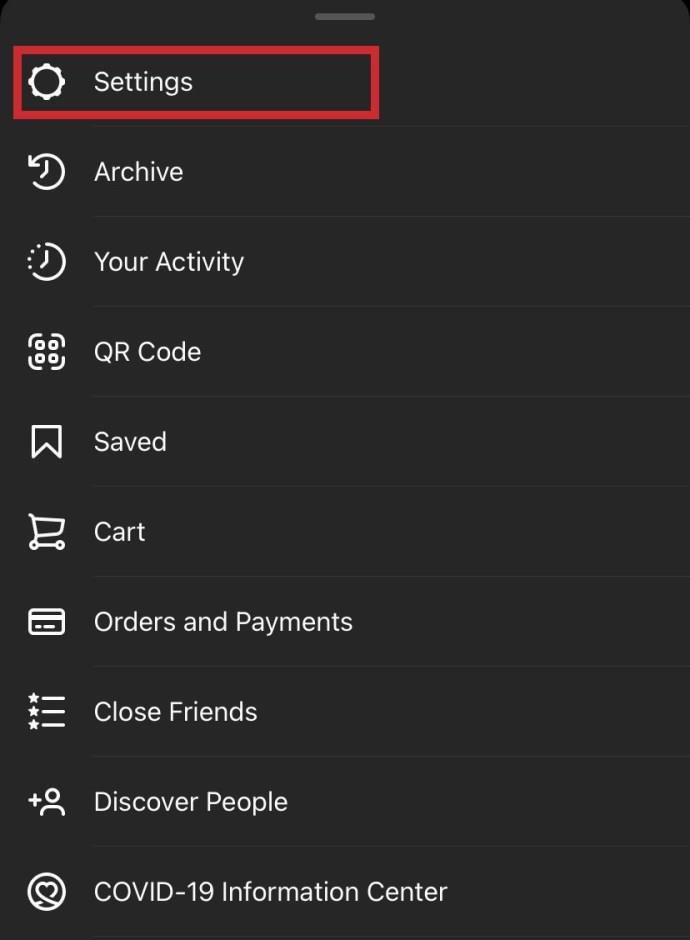
- A partir daí, navegue até Segurança .

- Toque em Autenticação de dois fatores .
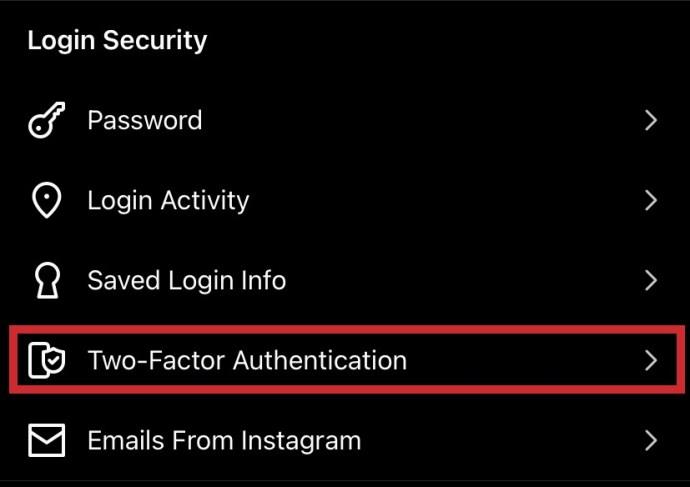
- Agora, desative ambas as opções que você ativou, provavelmente a opção de mensagem de texto .
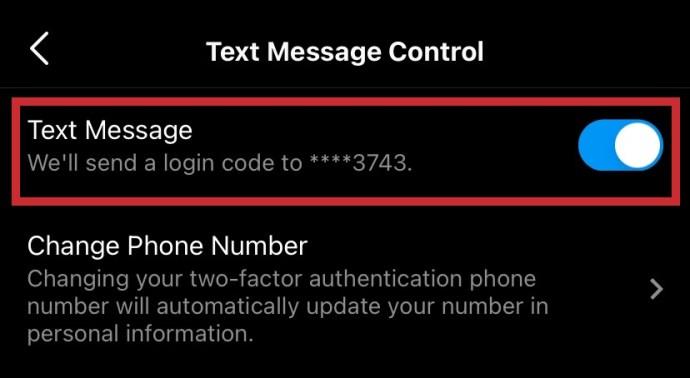
Site para computador
Você também pode fazer isso no site do Instagram.
- Clique no ícone do perfil no canto superior direito da tela.
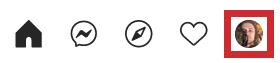
- Clique em Perfil no menu suspenso.
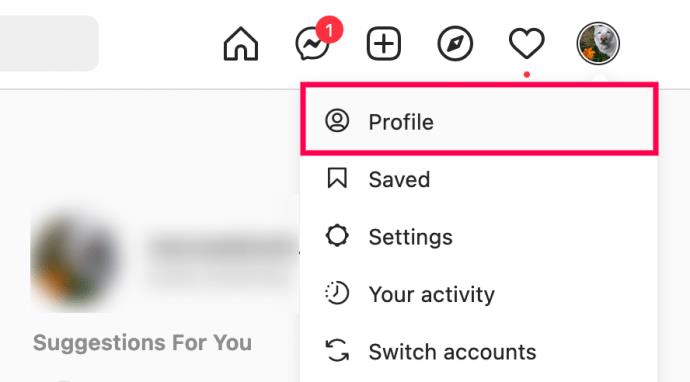
- Clique em Privacidade e segurança no menu à esquerda.
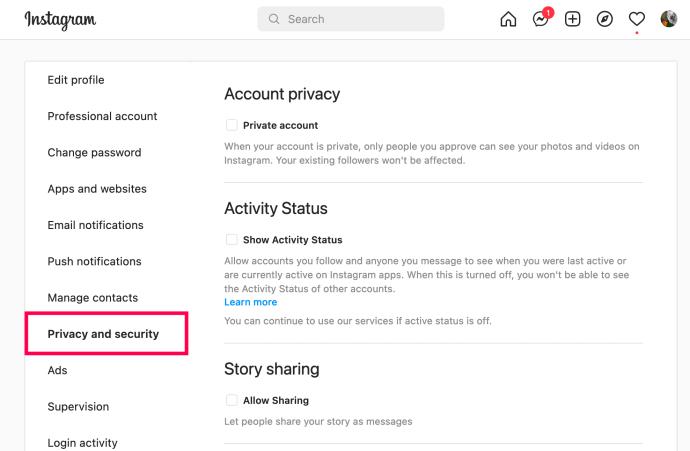
- Role a página até a seção Autenticação de dois fatores e desmarque a marca de seleção ao lado do seu número de telefone.
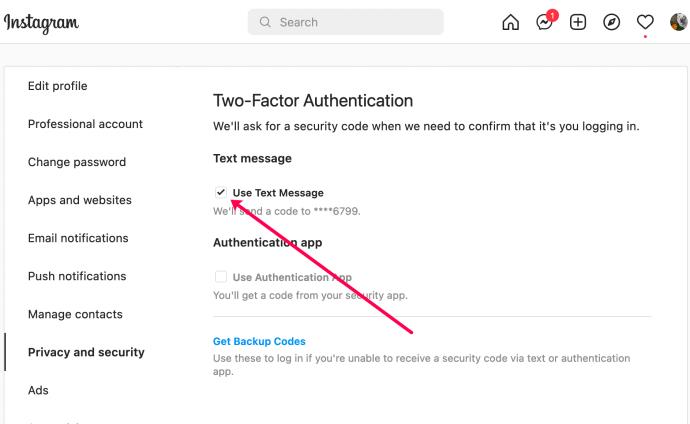
- Se a opção Aplicativo de autenticação tiver uma marca de seleção, remova-a também.
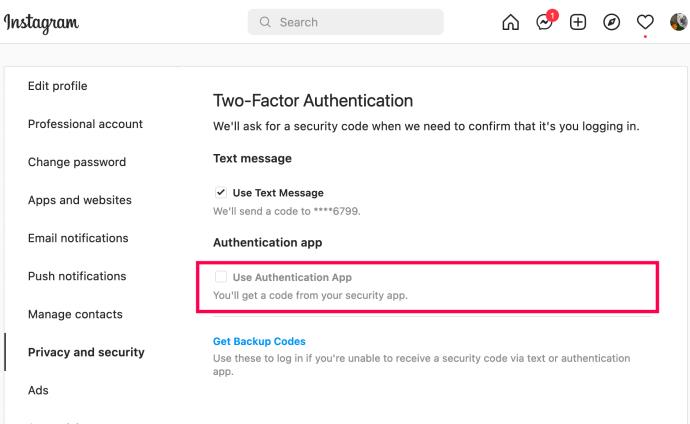
Usando aplicativos de autenticação
Os aplicativos de autenticação geralmente são mais seguros do que usar o 2FA de mensagem de texto integrado do Instagram. Isso ocorre porque as mensagens de texto são muito mais fáceis de hackear do que um aplicativo de autenticação desenvolvido com segurança e proteção mais sofisticadas em mente. Se sua conta do Instagram tiver muitos seguidores e uma excelente proporção de seguidores/seguidores, é melhor usar as opções de mensagem de texto e aplicativo de autenticação em suas configurações de autenticação de dois fatores.
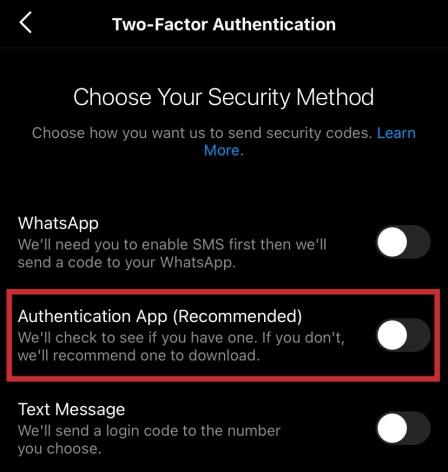
perguntas frequentes
Esta seção inclui as respostas para suas perguntas mais frequentes!
Como entro na minha conta do Instagram se não consigo obter os códigos 2FA?
Às vezes, não temos acesso ao número de telefone ou ao aplicativo de autenticação usado para receber os códigos. Quando isso acontece, é difícil voltar à sua conta. Felizmente, os desenvolvedores do Instagram oferecem uma maneira de ajudá-lo a voltar à sua conta.
Ao solicitar um código, clique na opção Não consigo acessar este número de telefone . O Instagram solicitará um endereço de e-mail que você possa acessar. Em seguida, você receberá um e-mail da empresa em até 24 horas.
O Instagram pode solicitar um documento de identidade com foto ou vídeo que comprove sua identidade. Então você pode obter acesso à sua conta do Instagram para redefinir a senha e corrigir seus parâmetros 2FA.
Preciso de 2FA?
As contas do Instagram atraem os hackers porque os intrusos podem executar golpes e acessar as contas de seus amigos. Então sim. É melhor manter o 2FA ativado.
Porém, o 2FA pode causar problemas de login para usuários honestos. Se você não tiver o 2FA ativado, é melhor evitar clicar em qualquer link dentro do aplicativo e, ao mesmo tempo, definir uma senha muito segura.
Ficando Seguro no Instagram
Usar a autenticação de dois fatores do Instagram o tempo todo pode ser um pouco incômodo, mas alguns podem dizer que é melhor prevenir do que remediar. Além disso, você não terá que entrar no seu Instagram muitas vezes, já que o app sabe como mantê-lo conectado.
Você usa 2FA no Instagram? Vale a pena? Discuta o que você pensa sobre o uso de 2FA no Instagram nos comentários abaixo.